MP3 Dosyalarında Bit Hızını Değiştirmenin 3 Yolu
MP3 (Want)dosyalarınızdaki(MP3 file) bit hızını değiştirmek mi istiyorsunuz ? Bu, örneğin MP3 dosyanızın(MP3 file) boyutunu küçültmeniz gerektiğinde faydalı olabilir . MP3 dosyaları için izin verilen en yüksek bit hızı olan 320 kbps'deki bir MP3 dosyası (MP3 file), MP3 dosyasının (MP3 file)boyutunu(MP3 file) önemli ölçüde azaltmak için 192 kbps'ye düşürülebilir .
Kalite kaybı olur, ancak standart hoparlör veya kulaklık kullanan çoğu dinleyici için fark ihmal edilebilir. Bir müzik tutkunuysanız, pahalı ses ekipmanına sahip olmanın yanı sıra, muhtemelen MP3 formatını(MP3 format) asla kullanmayacaksınız .
Büyük olasılıkla PCM Audio(PCM Audio) , WAV , AIFF , FLAC , ALAC veya APE gibi sıkıştırılmış veya sıkıştırılmamış kayıpsız bir format kullanacaksınız . Sıkıştırılmamış bir PCM ses dosyası, (PCM audio)CD kalitesinde bir (CD quality) MP3 dosyasından(MP3 file) yaklaşık 10 kat daha büyüktür .
MP3 formatı(MP3 format) kayıplı bir formattır; bu , dosyaların nispeten küçük boyutunu korumak için ses kalitesinden fedakarlık edildiği anlamına gelir. Hemen hemen her site, kayıpsız formattaki bir ses dosyasını(format audio file) , ses kalitesini kaybetme konusunda sorun yaşamadığınız sürece asla MP3 formatına(MP3 format) dönüştürmemeniz gerektiğini söyleyecektir .

Bu neredeyse her zaman doğrudur. Bunun mantıklı olabileceği tek zaman, WAV gibi yüksek kaliteli bir formatta daha düşük bit hızlı bir ses dosyanız(bitrate audio file) varsa . Örneğin, 96 kbps'lik bir WAV dosyasını (WAV file)MP3'e(MP3) dönüştürmek mantıklı olabilir , ancak yalnızca 192 kbps veya daha yüksek bir bit hızı seçerseniz. MP3 dosyasındaki(MP3 file) daha yüksek bit hızı, daha düşük bir bit hızı olmasına rağmen WAV dosyasıyla(WAV file) aynı kaliteyi korumasına izin verecektir .
Okuyacağınız ikinci şey, daha düşük bit hızlı bir akışı(bitrate stream) asla daha yüksek bir bit hızlı akışa dönüştürmemeniz ve(bitrate stream and hope) daha iyi ses çıkarmasını ummamanızdır. Bit hızını artırarak kalite elde edemezsiniz. Bu kesinlikle doğru. Bit hızını dönüştürmeye çalışırsanız , MP3 dosyanızın(MP3 file) kalitesini gerçekten düşürürsünüz.
Şu anda sahip olduğunuzdan daha yüksek bir bit hızına sahip bir MP3 istiyorsanız, kaynağa (CD, vb.) geri dönmeniz ve bu sesi tam kalitede çıkarmanız gerekir. Ardından bu dosyayı daha yüksek bit hızlı bir MP3 dosyasına(MP3 file) dönüştürebilirsiniz .
Bilmeniz gereken son şey, kaliteyi kaybetmeye(loss quality) devam edeceğiniz için kayıplı formatlar arasında dönüştürme yapmanızın tavsiye edilmediğidir . Ancak, kalite korunduğu için kayıpsız formatlar arasında dönüştürme yapmak sorun değil.
Artık ses dosyalarını farklı bit hızlarına dönüştürmenin en iyi yollarından birkaçını anladığınıza göre, bize yardımcı olabilecek programlardan bahsedelim. % clean olduklarından emin olmak için tüm bu programları VirusTotal'da(VirusTotal) kontrol ettiğimi unutmayın .
MP3 Kalite Değiştirici
MP3 Quality Modifier , Windows için kullanımı basit ve çok iyi çalışan küçük ücretsiz bir programdır . (freeware program)Ayrıca, yüklerken herhangi bir kötü amaçlı yazılım veya işe yaramaz teklifler içermez.
Bu programın en sevdiğim yanı herhangi bir kurulum bile gerektirmemesi, sadece EXE dosyasını(EXE file) açarak çalıştırabilirsiniz . Başlangıçta, size küçük bir hoşgeldin penceresi açar ve programın nasıl kullanılacağını açıklar, ki bu güzeldir.

Başlamak için, en üstteki Dosya Ekle(Add Files) veya Klasör Ekle düğmelerine tıklamanız yeterlidir. (Add Folder)Bu program yalnızca MP3 dosyalarıyla çalışır, bu nedenle bir WAV veya FLAC(WAV or FLAC) dosyasını MP3'e(MP3) dönüştürmek istiyorsanız, aşağıda belirtilen diğer programlara göz atın.

Varsayılan olarak, yaklaşık orta kalite(medium quality) olan 130 kbps bit hızı seçer . Ayrıca eklediğiniz MP3 dosyaları için boyut, bit hızı, modus ve örnek frekansı listeler. Belirtildiği gibi, bu program, daha yüksek bir bit hızından daha düşük bir bit hızına dönüştürüyorsanız anlamlıdır.
Ayrıca Ön Ayarlar'a tıklayabilir ve En İyi Kalite(Best Quality) , Yüksek Kalite( High Quality) , Taşınabilir(Portable) vb. gibi farklı seçenekler arasından seçim yapabilirsiniz.

AmoK MP3 Yeniden Kodlayıcı
Kullanabileceğiniz başka bir ücretsiz kodlayıcı , giriş olarak MP3 , FLAC veya WAV(FLAC or WAV) alabilen AmoK MP3 ReEncoder'dır(AmoK MP3 ReEncoder) . Bu programı, sadece EXE dosyasına(EXE file) çift tıklayarak da çalıştırabilirsiniz .
Çalıştırdıktan sonra , ayrı bir indirme olan LAME kodlayıcıyı indirmeniz gerekir. (LAME encoder)En son sürüm olan 3.95.5'i RareWares sayfasından indirebilirsiniz(RareWares page) .

Birkaç seçenek olduğunu unutmayın. Birincisi 32-bit Windows için, ikincisi 64-bit vb. içindir. FLAC dosyalarını dönüştürmeniz gerekiyorsa, (FLAC)FLAC ve OGG(FLAC and OGG) giriş desteğini desteklediğini söyleyen 4. dosyayı indirmeniz gerekir .
Dosyaları indirip sıkıştırdıktan sonra, ReEncoder programına(ReEncoder program and click) gidin ve Dosya'ya(File) ve ardından Seçenekler'e(Options) tıklayın .
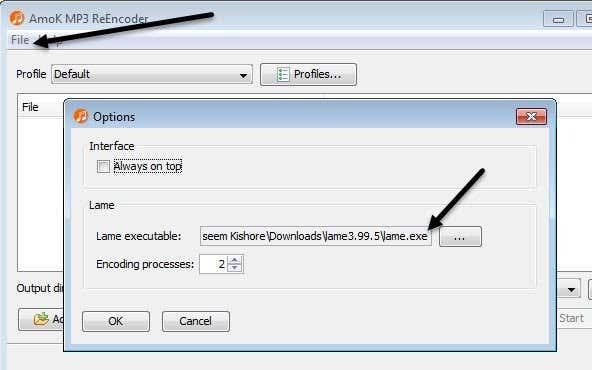
Lame altında , üç noktalı küçük kutuya tıklayın ve ardından az önce indirdiğiniz lame.exe dosyasının konumuna gidin. (lame.exe)Tamam'a tıklayın ve ardından bir (Click OK)Çıktı dizini(Output directory) de seçtiğinizden emin olun .
Varsayılan profilin bit hızı 192 kbps olacaktır, ancak (default profile)Profiller(Profiles) düğmesini tıklayıp yeni bir profil oluşturabilirsiniz.

Ardından Bit Hızı'nı(Bitrate) seçebilir ve kaydırıcıyı kullanarak ayarlayabilirsiniz. Ayarları seçtikten sonra, ses dosyalarınızı eklemek için Dosya Ekle(Add Files) veya Klasör Ekle düğmesini tıklayın.( Add Folder)

Başlat düğmesine(Start) tıklayın ve küçük bir ilerleme çubuğu ve(progress bar and window) ne kadar süreceğini gösteren bir pencere görünecektir.

Bu programla ilgili tek sorun, bir WAV dosyasını (WAV file)MP3 dosyasına(MP3 file) dönüştürmeyi başaramamamdı . Nedeni ne olursa olsun, bir WAV dosyası(WAV file) seçtiğimde hiçbir şey yapmadı . Belki yanlış yapılandırdım, ancak WAV'dan (WAV)MP3'e(MP3) dönüştürmeniz gerekiyorsa , aşağıdaki işe yarayan son programa bakın.
Fre:ac – Ücretsiz Ses Dönüştürücü
Fre:ac , ses formatları arasında dönüştürme için en fazla seçeneğe sahip olan başka bir açık kaynak projesidir . (source project)Varsayılan olarak birkaç kodlayıcı içerir, bu nedenle WAV(WAV) , FLAC vb. için ayrı dosyalar indirmeniz gerekmez .
Yükleyip çalıştırdıktan sonra, Dosya'yı(File) , ardından Ekle'yi(Add) ve ardından Dosyaları ekle'yi( Add files) tıklayın .
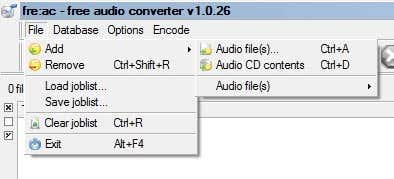
Ardından, Seçenekler'e(Options) tıklayın ve Genel Ayarlar'a( General Settings) tıklayın .

Burada ana ayar kodlayıcıdır. Varsayılan olarak, diğer ses formatlarını MP3 formatına(MP3 format) dönüştürmek için kullanabileceğiniz LAME MP3 Encoder'dır(LAME MP3 Encoder) . Ancak, bir ses dosyasını FLAC , OGG , WAV veya BONK'a(WAV or BONK) dönüştürmek istiyorsanız , uygun kodlayıcıyı seçmeniz yeterlidir.
Ardından, LAME MP3 kodlayıcı(LAME MP3 encoder) ayarlarını değiştirmek için Kodlayıcıyı Yapılandır'a( Configure Encoder) tıklayın . Varsayılan olarak, size çok yüksek kaliteli bir MP3 dosyası(MP3 file) vermeyen Standart, Hızlı( Standard, Fast) olarak ayarlanacaktır .
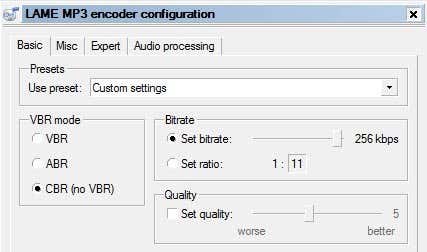
Ön ayar kullan( Use preset) altında , Özel ayarlar(Custom setttings) olarak değiştirin . Artık VBR(VBR) , ABR ve CBR(ABR and CBR) arasından seçim yapabilirsiniz . Değişken(Variable) , Ortalama(Average) veya Sabit Bit Hızı( Constant Bit Rate) için bu standart . En iyi kalite için CBR(CBR) ile gitmek isteyeceksiniz , bu da MP3 dosyanızın(MP3 file) biraz daha büyük olacağı anlamına gelir.
Ardından bit hızını istediğiniz değere ayarlayabilir ve kaliteyi de ayarlayabilirsiniz. Ayar ne kadar yüksek olursa, ses kalitesi(quality sound) o kadar iyi olur, ancak dosya o kadar büyük olur.
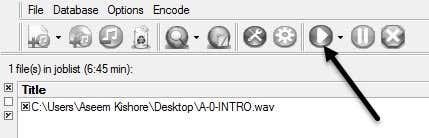
(Click OK)Ana ekrana geri dönmek için birkaç kez Tamam'a tıklayın ve ardından kodlama işlemini(encoding process) başlatmak için üstteki Oynat düğmesine tıklayın(Play button) . Örneğimde , bu programı kullanarak 6 dk 45 (min 45)sn 68 (sec 68)MB WAV dosyasını(MB WAV file) 12 MB 256 kbps MP3 dosyasına dönüştürdüm. (MP3 file)Varsayılan ayarlarla giderseniz, 4 MB MP3 dosyası(MB MP3 file) alırsınız .
Umarım, bu size bit hızının ne olduğu ve ne tür bir ses dosyanız olduğuna bağlı olarak bunu nasıl ayarlayabileceğiniz konusunda iyi bir genel bakış sağlar. Herhangi bir sorunuz varsa, yorum yapmaktan çekinmeyin. Eğlence!
Related posts
PDF Dosyalarından TIFF, JPEG, PNG'ye Görüntüleri Çıkarmanın 6 Yolu
6 Ways Animate Hala Photos Online Or ile Apps ile
Windows Media Player'da MKV Dosyaları Nasıl Oynanır
Windows'ta Dosyaları Otomatik Olarak Silme
Windows'ta Çok Sayıda Dosyayı Kopyalamak için En İyi Araçlar
4 En İyi Programlar bir Streaming Media Center içine PC'nizi açmak için
Autohotkey Tutorial Automate Windows Tasks'e
Zapier vs IFTTT: Cloud Automation için Better nedir?
Mobile, Laptop or PC için En İyi Ebook Reader Software
MyFitnessPal Nasıl Actually Lose Weight - Nasıl Kullanılır
2021, 6 Best Pregnancy Apps
Sıkıldığınızda 15 En İyi Alt SubredDits
7 Best Apps Arkadaş Yapmak Online and IRL
Büyük Dosyaları Çevrimiçi Aktarmanın En İyi Yolları
Intego Antivirus Review: Güçlü Ama Özellik-Sınırlı
SurveyMonkey vs Google Forms: Hangi Better mi?
Microsoft Visio 13 Best Ücretsiz Alternatifler
IFTTT Fiyatlandırması: Pro Maliyetine değer mi?
Sen denemek gerekir 21 En Time Management Tools and Apps
Google Tasks vs. Google Keep: Better hangisidir?
